
楽天Koboをブラウザで読むことはできる?
2021年時点では、楽天Koboをブラウザで読むことはできません。そのため、パソコンで楽天Koboを読みたい場合は、PC版アプリをダウンロードする必要があります。
ここからは、パソコンで楽天Koboを読む方法を解説していきます。
楽天Koboをパソコンで読む方法
楽天Koboは専用のリーダーやスマホなしでは利用できないと思っていませんか?実は、楽天KoboはPCでも楽しめるサービスです。しかし、どのようにしてPCで書籍を読めるのかわからない方も多いでしょう。
この記事を読めば、楽天KoboをPCで利用する方法が理解できます。楽天KoboをPC(パソコン)で読む方法について手順を追って見ていきましょう。
手順①PC版アプリをダウンロードする
はじめにPC版のアプリをインストールする必要があります。手順は以下の通りです。
- 楽天KoboのダウンロードページでOSに合わせて「Windows」「Mac」のいずれかをクリックする
- 自動的に始まるファイルのダウンロードが完了するまで待つ
- ダウンロードしたファイルを開く
- セットアップが完了するまで待つ
1.楽天KoboのダウンロードページでOSに合わせて「Windows」「Mac」のいずれかをクリックする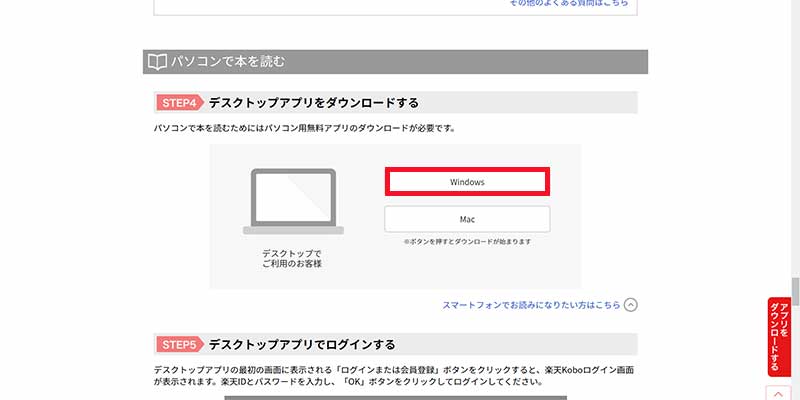
出典:https://books.rakuten.co.jp/e-book/
2.自動的に始まるファイルのダウンロードが完了するまで待つ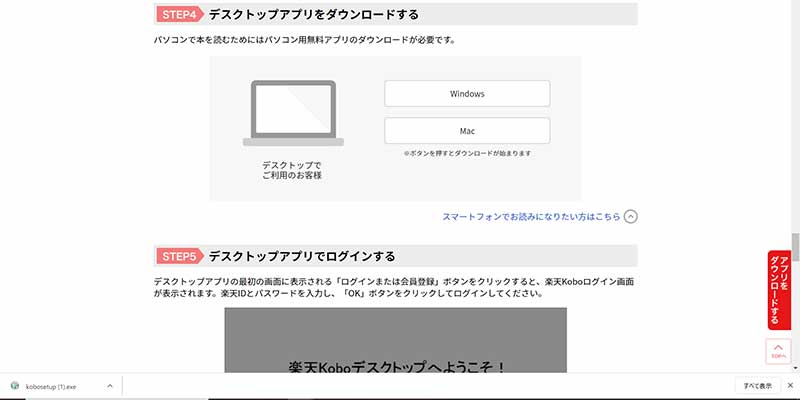
出典:https://books.rakuten.co.jp/e-book/
3.ダウンロードしたファイルを開く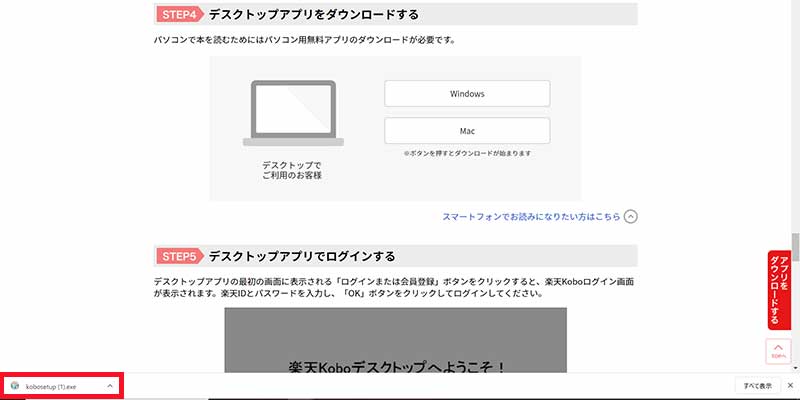
出典:https://books.rakuten.co.jp/e-book/
4.セットアップが完了するまで待つ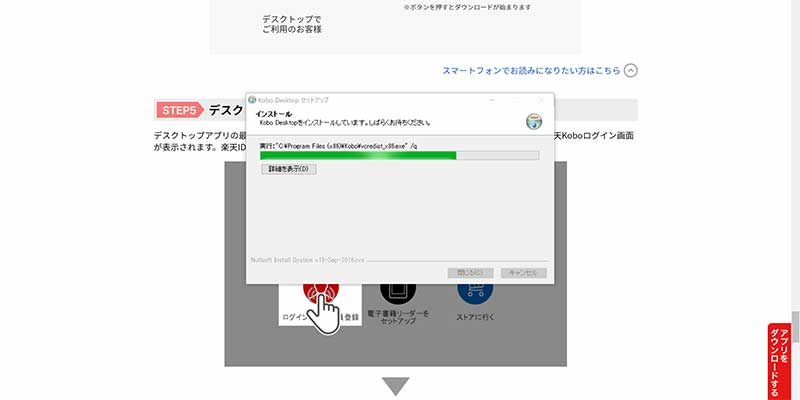
出典:https://books.rakuten.co.jp/e-book/
手順②PC版アプリからログインする
次にダウンロードしたアプリにログインする必要があります。手順は以下の通りです。
- デスクトップアプリを起動する
- 最初の画面の「ログインまたは会員登録」をクリックする
- 表示されたログイン画面で楽天IDとパスワードを入力する
- 「ログイン」をクリックする
1.デスクトップアプリを起動する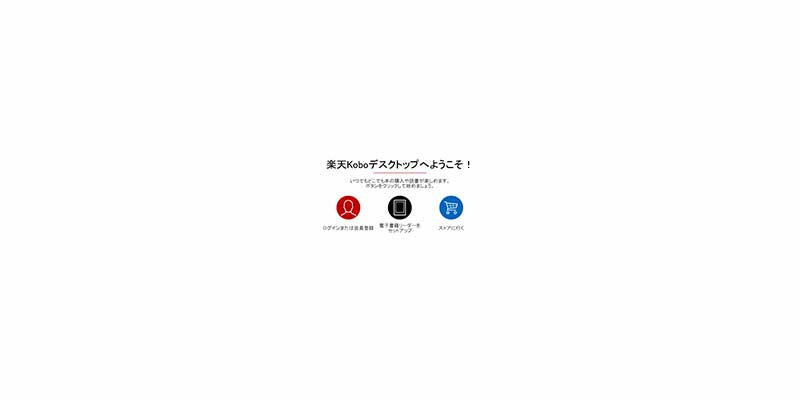
出典:https://books.rakuten.co.jp/e-book/
2.最初の画面の「ログインまたは会員登録」をクリックする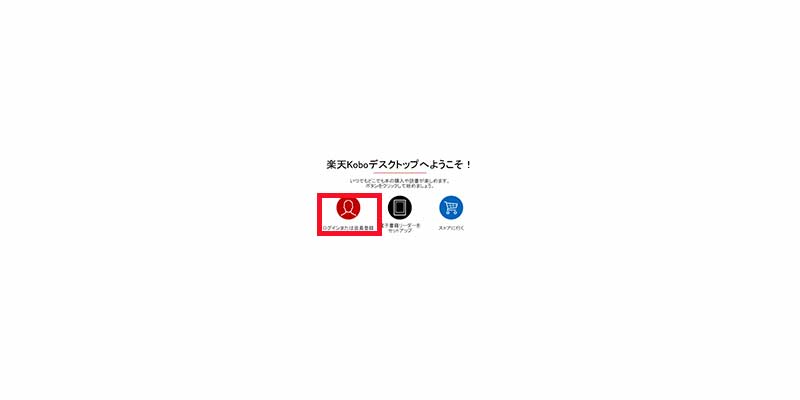
出典:https://books.rakuten.co.jp/e-book/
3.表示されたログイン画面で楽天IDとパスワードを入力する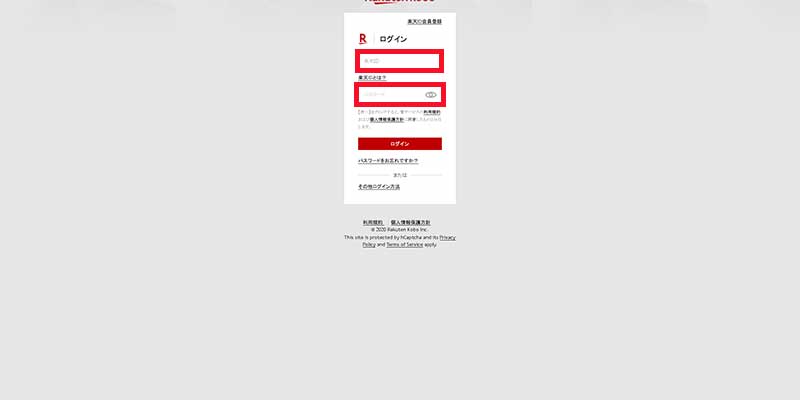
出典:https://books.rakuten.co.jp/e-book/
4.「ログイン」をクリックする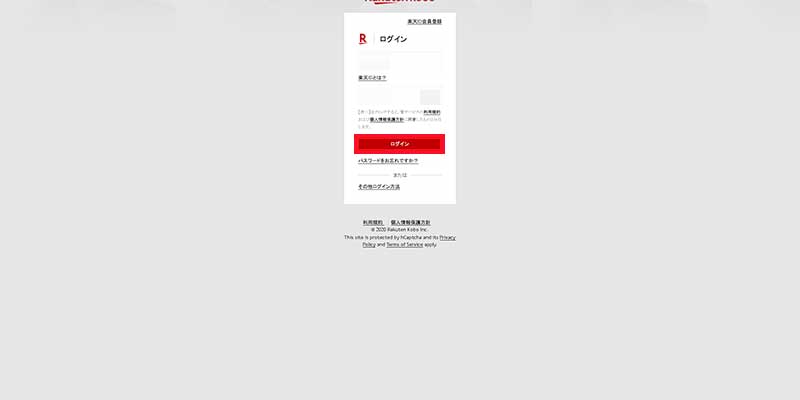
出典:https://books.rakuten.co.jp/e-book/
楽天KoboのPC版アプリを利用するには楽天IDが必要です。まだアカウントを登録していない場合、あらかじめ手続きをしておくとスムーズにログインできます。
手順③購入済み書籍をダウンロードする
最後に購入した作品を、PCにダウンロードします。手順は以下の通りです。
- ホーム画面に表示された購入済み書籍の右下にある矢印をクリックする
- ダウンロードが完了されるまで待つ
- 購入済み書籍をクリックする
以上の手順で書籍をPCで読み始められます。書籍は、楽天Koboの公式サイトから購入することが可能です。
\電子書籍の利用で、2,000円分のポイントゲット!/
楽天KoboをPCで読めないときの対処法
楽天KoboのPC版アプリが起動しない場合や操作中に不具合が生じた場合は、特定の対処法を試すことで問題を解決できることがあります。
ここでは、楽天KoboのPC版アプリが起動しないときの対処法を見ていきましょう。
反映冊数を50冊以内にする
楽天Koboのアプリに反映させる冊数を50冊以内にすることで問題を解決できる場合があります。書籍の反映の切り替えは、同期機能を利用して実行可能です。手順は以下の通りです。
- 「ライブラリ」をクリックする
- 反映させたい書籍の同期がOFFであればクリックしてONにする
- 反映させたくない書籍の同期がONであればクリックしてOFFにする
書籍名の横のチェックを入れた状態で「まとめて同期ON」「まとめて同期OFF」をクリックすると、複数の書籍の同期状態をまとめて変更できます。
アカウントを修復する
アカウントを修復することで問題を解決できる場合があります。アカウントを修復する手順は以下のとおりです。
- 右上に表示される人型のアイコンをクリックする
- 「アカウントの修復」をクリックする
- 「修復する」をクリックする
購入済みの書籍が多い場合、アカウントの修復が完了するまでに時間がかかることがあります。
電子書籍を再ダウンロードする
電子書籍を再ダウンロードすることで問題が解決できる場合もあります。手順は以下の通りです。
- 書籍の表紙を右クリックする
- 「削除」をクリックする
- 「アカウントから削除」にチェックを入れる
- 「削除」をクリックする
- ブラウザでライブラリ(https://books.rakuten.co.jp/e-book/kobo/library/)を開く
- 書籍の同期をONにする
- デスクトップアプリで再ダウンロードする
1.書籍の表紙を右クリックする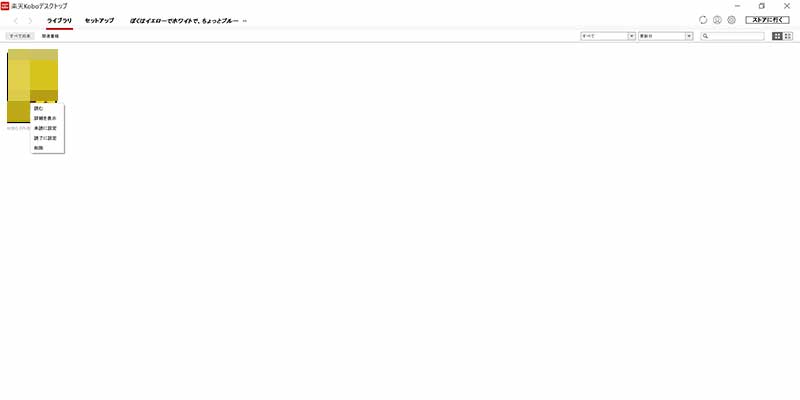
出典:https://books.rakuten.co.jp/e-book/
2.「削除」をクリックする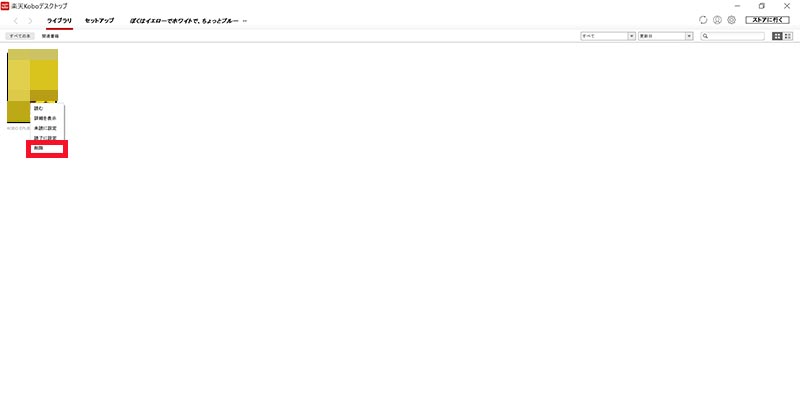
出典:https://books.rakuten.co.jp/e-book/
3.「アカウントから削除」にチェックを入れる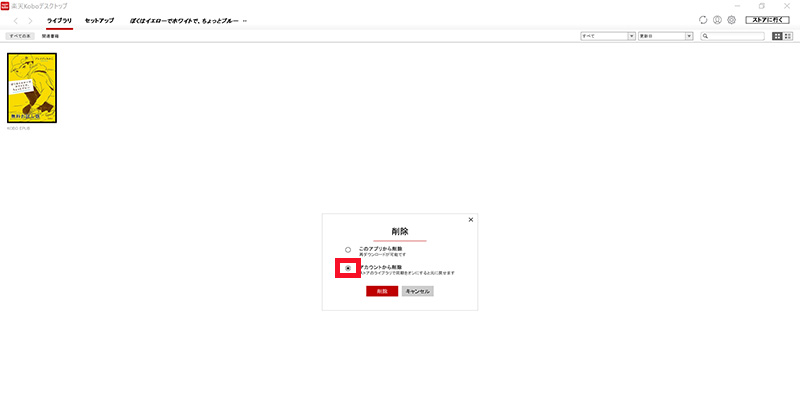
出典:https://books.rakuten.co.jp/e-book/
4.「削除」をクリックする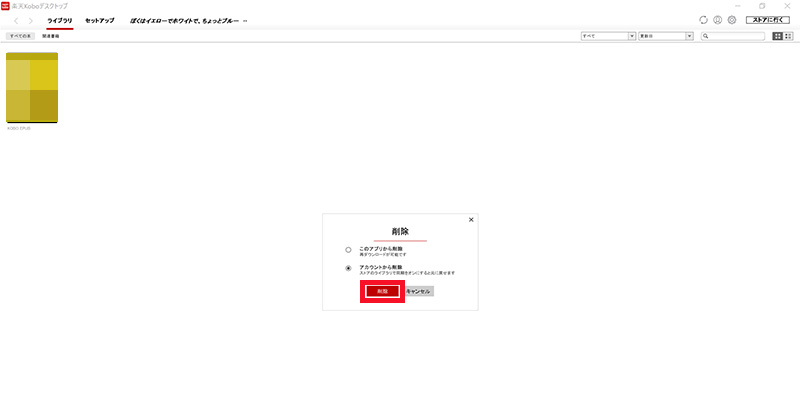
出典:https://books.rakuten.co.jp/e-book/
5.ブラウザでライブラリ(https://books.rakuten.co.jp/e-book/kobo/library/)を開く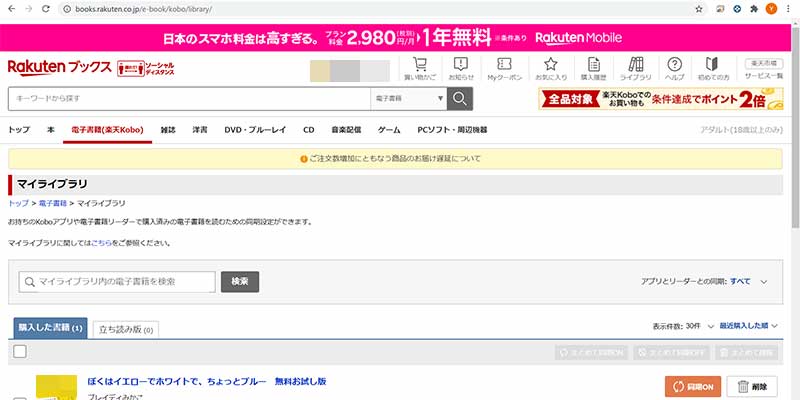
出典:https://books.rakuten.co.jp/e-book/
6.書籍の同期をONにする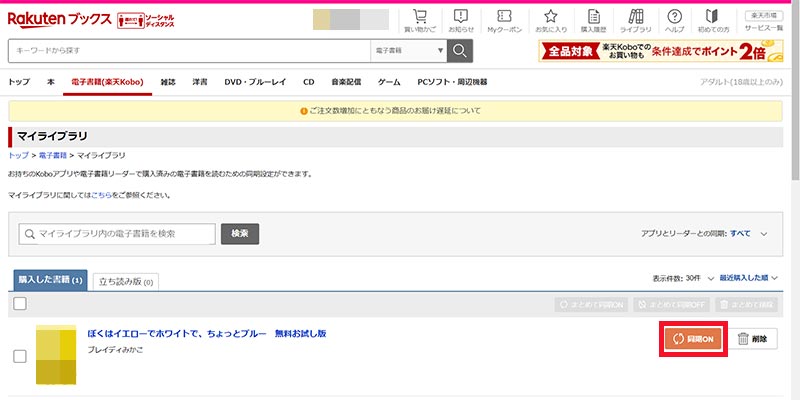
出典:https://books.rakuten.co.jp/e-book/
7.デスクトップアプリで再ダウンロードする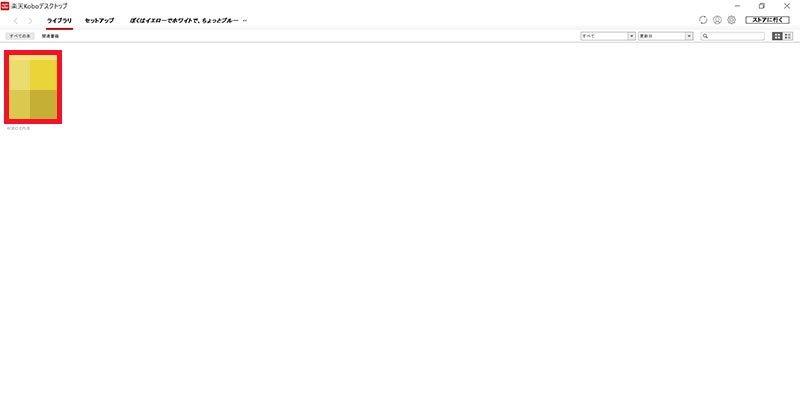
出典:https://books.rakuten.co.jp/e-book/
アプリに再ログインする
アプリに再ログインすることも問題を解決するために試したい対処法の1つです。再ログインの手順は以下のとおりです。
- 右上に表示される人型のアイコンをクリックする
- 「ログアウト」をクリックする
- 「ログアウトしますか?」と表示されたら「OK」をクリックしてログアウトする
- 「ログインまたは会員登録」をクリックする
- ログイン方法として楽天IDが選択されていることを確かめる
- 楽天ID・パスワードを入力する
- 「次へ」もしくは「OK」をクリックする
1.右上に表示される人型のアイコンをクリックする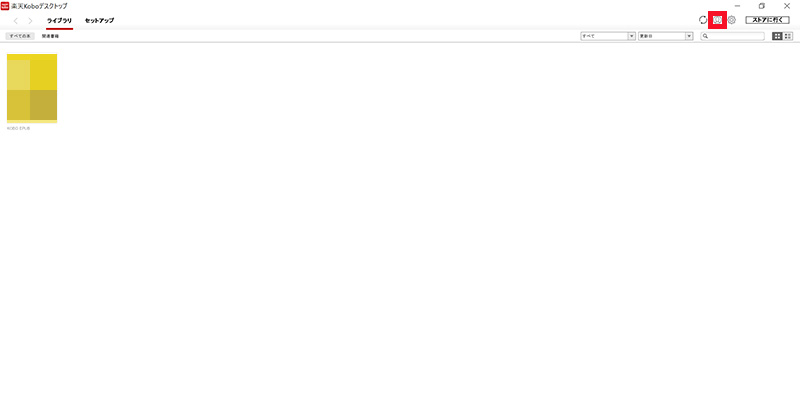
出典:https://books.rakuten.co.jp/e-book/
2.「ログアウト」をクリックする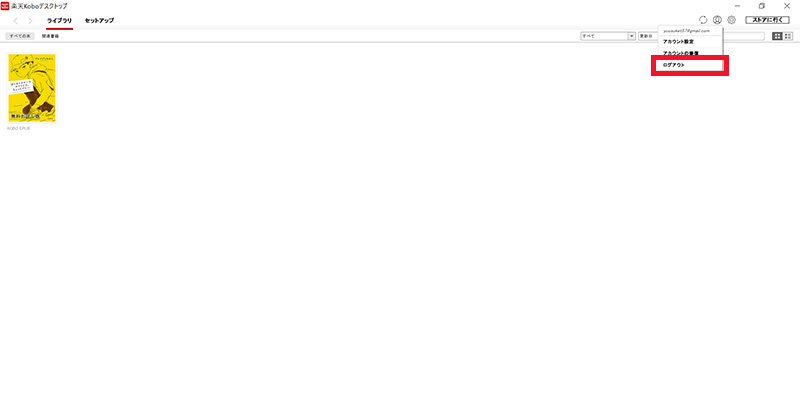
出典:https://books.rakuten.co.jp/e-book/
3.「ログアウトしますか?」と表示されたら「OK」をクリックしてログアウトする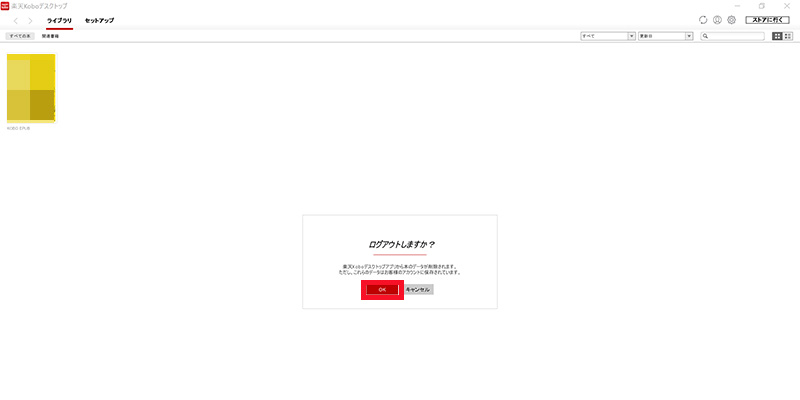
出典:https://books.rakuten.co.jp/e-book/
4.「ログインまたは会員登録」をクリックする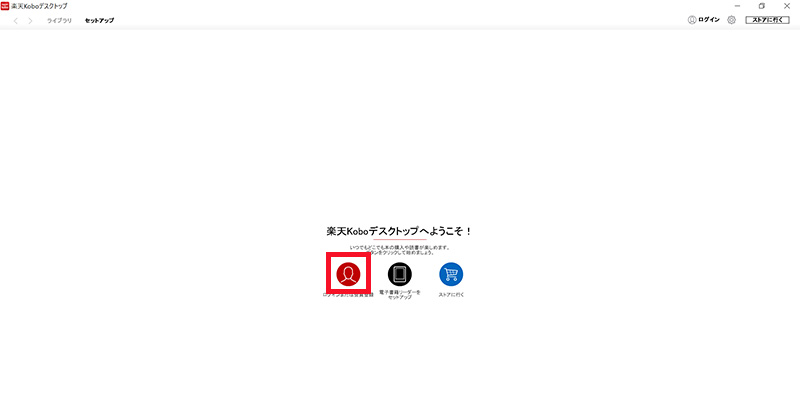
出典:https://books.rakuten.co.jp/e-book/
5.ログイン方法として楽天IDが選択されていることを確かめる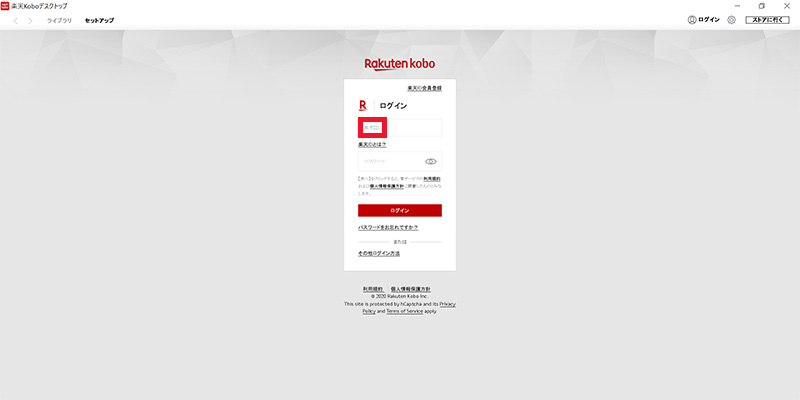
出典:https://books.rakuten.co.jp/e-book/
6.楽天ID・パスワードを入力する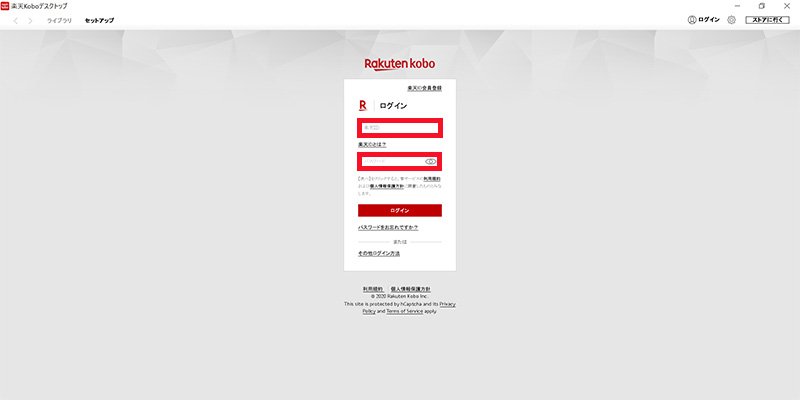
出典:https://books.rakuten.co.jp/e-book/
7.「次へ」もしくは「OK」をクリックする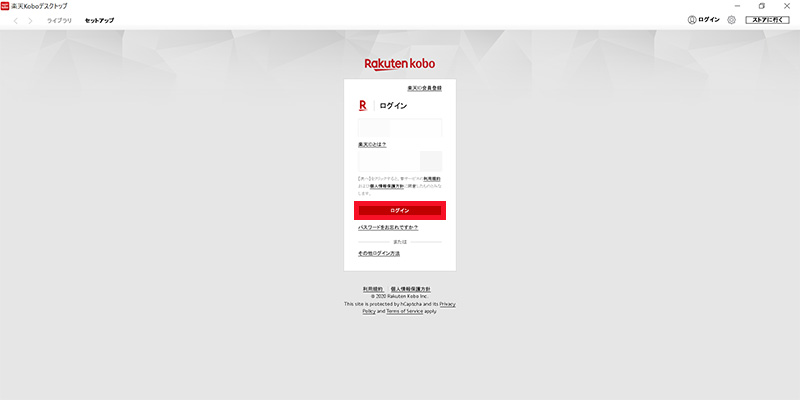
出典:https://books.rakuten.co.jp/e-book/
注意点として、書籍のデータが削除されるため、再ダウンロードをする必要があります。また、ハイライトやコメントも同様に削除されます。
元の状態に戻すために手間がかかるため、他の対処法を試してみてから最後に実行すると良いでしょう。
セキュリティソフトを確認する
セキュリティソフトが原因でPC版アプリを起動できない場合があります。以下のような方法で、セキュリティソフトが起動の邪魔をしていないか確認してましょう。
- セキュリティソフトを一時的に停止してみる
- セキュリティソフトの設定画面でセキュリティレベルを変更してみる
- 他のセキュリティソフトを試してみる
上記を確認して、PC版アプリを起動できるようになった場合、セキュリティソフトに問題がある可能性が高いです。この場合、設定を変更するまたはアンインストールし、別のセキュリティソフトを導入するなどの対応策を取る必要があります。
それでも楽天KoboのPC版アプリの不具合が解消しないときは?
今回の記事で紹介した対処法を試してみてもPC版アプリの不具合が解消しない場合、公式サイトに問い合わせをしてみてください。
楽天Koboへの問い合わせは電話またはメールでできます。
電話で問い合わせる
楽天Koboに電話で問い合わせる場合、以下の番号に連絡しましょう。
【Koboカスタマーケア】
0120-228-442
受付時間:9:00~17:00
年中無休
メールで問い合わせる
書籍が反映されないエラーの場合、問い合わせフォームから以下の情報を送信すると良いでしょう。
- 問い合わせ内容
- 注文番号
- 楽天ID(メールアドレス)
- 利用している端末の名前
楽天Koboにメールで問い合わせたい方は「楽天Kobo ヘルプページ」をご覧ください。
\電子書籍の利用で、2,000円分のポイントゲット!/


